Google Tag Manager คืออะไรและช่วยคุณตั้งค่า Google Analytics ได้อย่างไร
เผยแพร่แล้ว: 2022-04-12ในการใช้ระบบวิเคราะห์เว็บ บริการโฆษณา และเครื่องมืออื่นๆ ของบุคคลที่สาม คุณต้องเพิ่มโค้ดของพวกเขาในไซต์ของคุณ ไม่ใช่เรื่องยากหากคุณเข้าใจ HTML และใช้บริการบางอย่าง หรือถ้าคุณมีนักพัฒนาซอฟต์แวร์ประจำ คุณเริ่มประสบปัญหาเมื่อต้องการเปลี่ยนแปลงโค้ดที่ติดตั้งหรือเพิ่มการผสานการทำงานใหม่ ประการแรกต้องใช้เวลามาก ประการที่สอง การเปลี่ยนแปลงโค้ดเพียงชิ้นเดียวอาจทำให้ทั้งเว็บไซต์เสียหายได้ โชคดีที่ Google ได้สร้างเครื่องมือที่ยอดเยี่ยมเพื่อช่วยคุณ — Google Tag Manager หรือ GTM
ในบทความนี้ คุณจะได้เรียนรู้:
- Google Tag Manager คืออะไร
- ข้อดีและข้อเสียของ Tag Manager
- โครงสร้างและข้อกำหนดของ Google Tag Manager
- วิธีตั้งค่า Google Analytics โดยใช้ GTM
- ปัญหาที่เป็นไปได้เมื่อทำงานกับ GTM
- ลิงก์ที่เป็นประโยชน์และตัวอย่างสิ่งต่างๆ ที่สามารถทำได้ด้วยเครื่องจัดการแท็ก
Google Tag Manager คืออะไร
Google Tag Manager ช่วยให้คุณจัดการแท็ก JavaScript และ HTML ได้อย่างง่ายดายโดยไม่ต้องใช้ความช่วยเหลือจากนักพัฒนา - แทบไม่มีความช่วยเหลือเลย คุณยังคงต้องขอให้นักพัฒนาซอฟต์แวร์ติดตั้งโค้ดเครื่องจัดการแท็กบนไซต์ของคุณ แต่หลังจากนั้น คุณสามารถเพิ่มบริการและสคริปต์ใหม่ได้ในอินเทอร์เฟซของ Google Tag Manager ด้วยตัวคุณเอง
ด้วยบัญชีเครื่องจัดการแท็ก คุณสามารถ:
- ตั้งค่าการรับส่งข้อมูลไปยัง Google Analytics, Yandex.Metrica, AppsFlyer และระบบวิเคราะห์อื่นๆ
- วาง Google Ads, DoubleClick, Facebook และแท็กรีมาร์เก็ตติ้งอื่นๆ บนไซต์ของคุณ
- วางสคริปต์ HTML ที่กำหนดเองบนไซต์ของคุณเพื่อแสดงแบนเนอร์ ทำการทดสอบ A/B และอื่นๆ
- แก้ไขแท็กอย่างรวดเร็ว
Google Tag Manager ออกแบบมาสำหรับใคร
- นักวิเคราะห์เว็บและนักการตลาดอินเทอร์เน็ต — เพื่อใช้บริการภายนอกด้วยตนเอง สร้างระบบการวิเคราะห์แบบ end-to-end ที่มีประสิทธิภาพ และติดตาม KPI ที่สำคัญ
- ผู้เชี่ยวชาญด้านการโฆษณาตามบริบทและ SEO — สำหรับรีมาร์เก็ตติ้ง การประเมินประสิทธิภาพแคมเปญโฆษณา และการกำหนดเป้าหมาย
- เจ้าของไซต์ขนาดเล็ก — เพื่อจัดการการวิเคราะห์เว็บโดยไม่ได้รับความช่วยเหลือจากนักพัฒนา
- เอเจนซี่การตลาดออนไลน์ — เพื่อทำงานอย่างรวดเร็วและมีประสิทธิภาพกับบัญชีลูกค้า
ข้อดีและข้อเสียของเครื่องจัดการแท็ก
นอกจากคุณลักษณะที่อธิบายไว้ข้างต้นแล้ว เครื่องจัดการแท็กยังมีคุณประโยชน์เพิ่มเติมในการทำให้ชีวิตของคุณง่ายขึ้น และช่วยให้คุณประหยัดเวลาและค่าใช้จ่าย
- มันฟรีอย่างสมบูรณ์
- มีการผสานรวมแบบสำเร็จรูปกับบริการอื่นๆ มากมาย คุณสามารถดูรายการแท็กบุคคลที่สามที่รองรับทั้งหมดในเมนูความช่วยเหลือ
- ปรับปรุงความเร็วของไซต์ของคุณโดยการย่อโค้ดเพื่อให้โหลดหน้าเว็บได้เร็วขึ้น
- มีโหมดตรวจสอบและแก้ไขข้อบกพร่อง คุณสามารถทดสอบว่าแท็กทำงานอย่างไรก่อนที่จะเพิ่มแท็กลงในไซต์ของคุณ
- จะบันทึกการเปลี่ยนแปลงทั้งหมดในการตั้งค่า คุณสามารถกลับไปใช้เวอร์ชันก่อนหน้าได้ทุกเมื่อหากคุณเผยแพร่โค้ดที่มีข้อผิดพลาด คุณยังดูได้ว่าใครเป็นคนทำการเปลี่ยนแปลงโค้ดอะไรและเมื่อไหร่
- คุณสามารถมอบสิทธิ์การเข้าถึงระดับต่างๆ ให้กับบัญชี Tag Manager ของพนักงานหรือนักการตลาดจากเอเจนซีโฆษณาที่คุณให้ความร่วมมือ
- การยืนยันความเป็นเจ้าของไซต์ใน Search Console เป็นเรื่องง่าย
- เครื่องจัดการแท็กมีชุมชนขนาดใหญ่ ฟอรัมอย่างเป็นทางการ และส่วนสนับสนุนที่คุณจะพบคำตอบสำหรับคำถามมากมาย
แต่ยังมีข้อเสียบางประการของ Google Tag Manager:
- หากคุณสร้างความเสียหายให้กับโค้ดคอนเทนเนอร์ GTM โดยไม่ได้ตั้งใจเมื่อทำการแก้ไข แท็กทั้งหมดที่ใช้งานโค้ดนั้นจะหยุดทำงาน คุณจะต้องดูรหัสเพื่อแก้ไขข้อผิดพลาด
- การติดตั้งโค้ด GTM บนไซต์ของคุณและการตั้งค่าที่ยืดหยุ่น (เช่น แท็กที่กำหนดเอง) ต้องใช้ความรู้เกี่ยวกับ HTML, JavaScript และ DOM
- GTM ไม่มีการสนับสนุนหรือรายงานออนไลน์
โครงสร้างและข้อกำหนดของ Google Tag Manager
ใน Google Tag Manager คุณสามารถสร้างหลาย บัญชี สำหรับที่อยู่ Gmail เดียว แต่บ่อยครั้งก็เพียงพอแล้ว เว้นแต่คุณจะเป็นเอเจนซี่ที่ทำงานกับไซต์สำหรับหลายบริษัท
ขั้นตอนต่อไปเหนือบัญชีในลำดับชั้น GTM คือ คอนเทนเนอร์ คอนเทนเนอร์จัดเก็บแท็กทั้งหมดสำหรับเว็บไซต์ แอปบนอุปกรณ์เคลื่อนที่ หรือหน้า AMP ของคุณ คุณสามารถสร้างคอนเทนเนอร์หลายรายการในบัญชีของคุณ โดยแยกคอนเทนเนอร์หนึ่งสำหรับแต่ละทรัพยากร ในด้านเทคนิค คอนเทนเนอร์คือรหัส GTM หลัก ซึ่งติดตั้งบนไซต์และอนุญาตให้คุณเรียกใช้แท็กสำหรับบริการอื่นๆ
แท็ก คือชิ้นส่วนของรหัสคือชิ้นส่วนของรหัสที่ปฏิบัติการได้ มันสามารถส่งข้อมูลไปยังระบบวิเคราะห์และแอปพลิเคชันบุคคลที่สามอื่นๆ เปิดแคมเปญรีมาร์เก็ตติ้ง ส่งอีเมลไปยังผู้ใช้ที่ละทิ้งรถเข็น เปลี่ยนเนื้อหาของการทดสอบ A/B และอื่นๆ
คุณสามารถใช้เทมเพลตแท็กสำเร็จรูปได้:
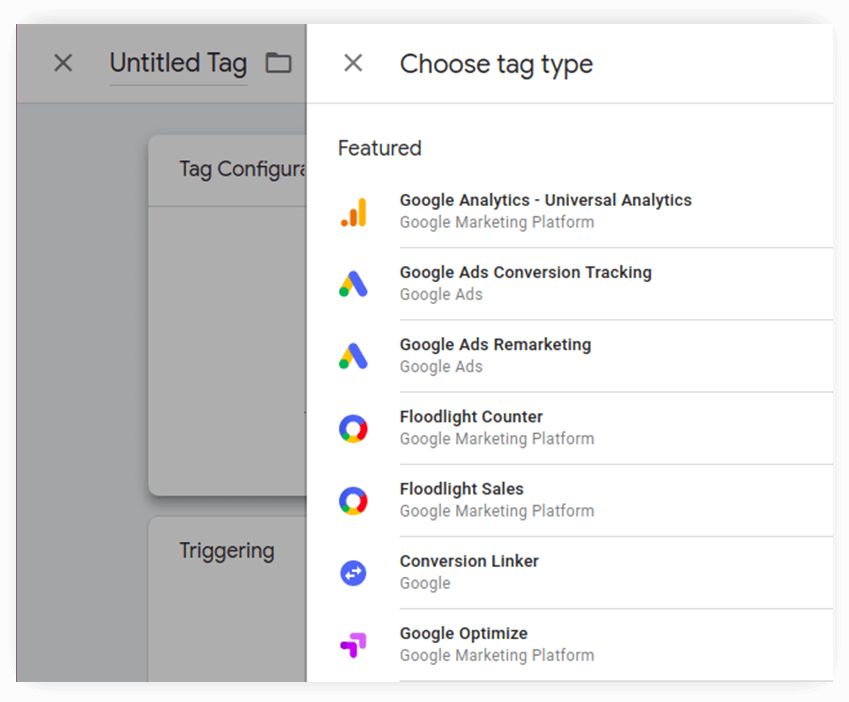
หรือสร้างแท็กของคุณเอง หากคุณรู้จัก HTML:
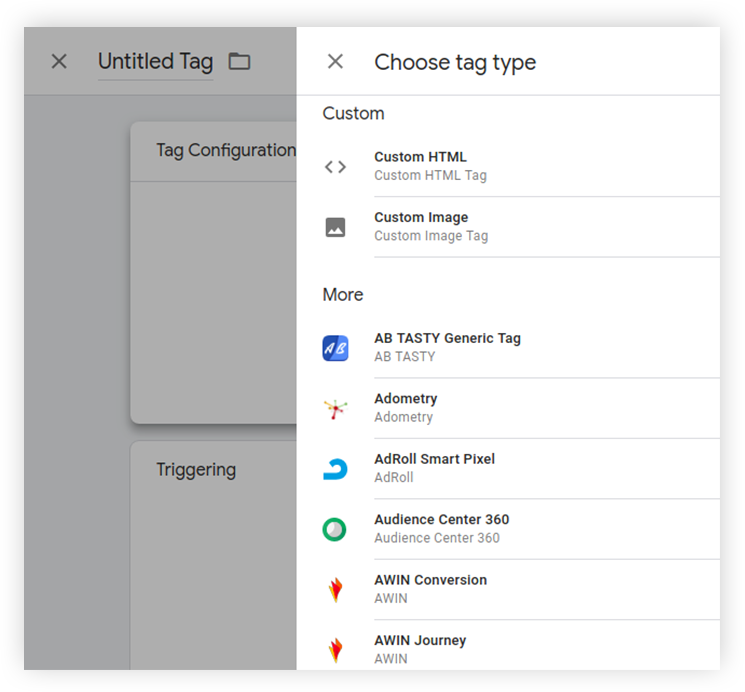
ทริกเกอร์ เป็นเงื่อนไขที่จำเป็นสำหรับการเริ่มทำงานของแท็ก สามารถตั้งค่าให้เปิดใช้งานและบล็อกแท็กได้ ทริกเกอร์ต้องมีเหตุการณ์: การคลิกปุ่ม การโหลดหน้าเว็บ การคลิกลิงก์ ฯลฯ คุณยังสามารถตั้งค่าตัวกรองสำหรับแต่ละทริกเกอร์ได้ เช่น โดยการระบุ URL ของหน้าที่แท็กควรเริ่มทำงาน
ใน Google Tag Manager ทริกเกอร์ทั้งหมดแบ่งออกเป็นสี่กลุ่ม:
- การดูเพจ — เปิดใช้งานแท็กเมื่อเพจเพิ่งเริ่มโหลดหรือเมื่อโหลดเสร็จ
- คลิก — ตั้งค่าทริกเกอร์สำหรับการคลิกองค์ประกอบหรือลิงก์ใดๆ
- การโต้ตอบกับผู้ใช้ — ดูวิดีโอ, ความลึกในการดูหน้าเว็บ, ดูองค์ประกอบของไซต์, การส่งแบบฟอร์ม
- อื่นๆ เช่น ตั้งเวลาเพื่อเริ่มการทำงานของแท็ก ตั้งค่าการติดตามข้อผิดพลาด JavaScript หรือสร้างเหตุการณ์ที่กำหนดเองที่ไม่ได้อยู่ในเทมเพลตทริกเกอร์
ทริกเกอร์ในเครื่องจัดการแท็ก:
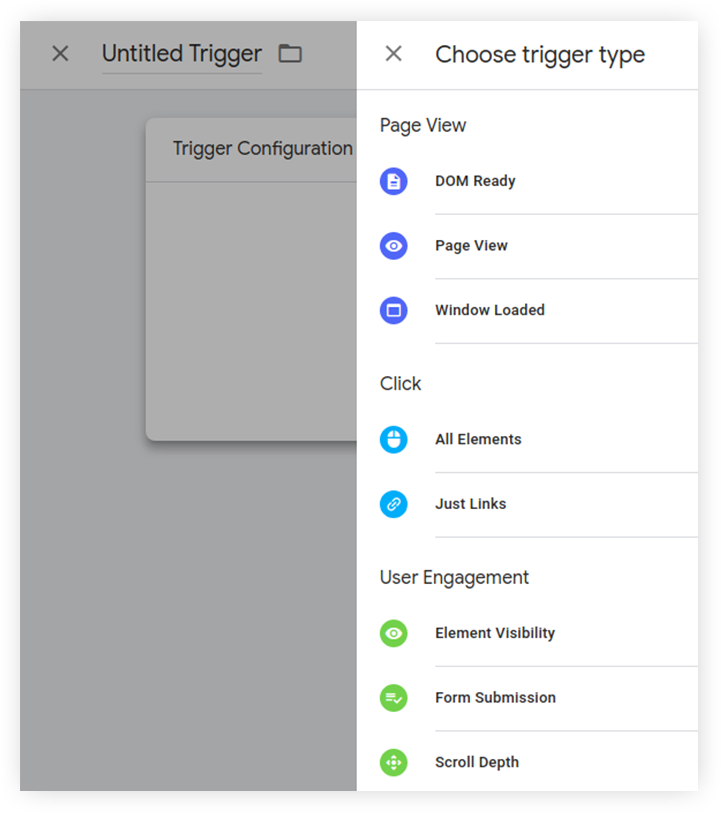
ตัวแปร คือพารามิเตอร์และค่าของมัน คุณสามารถตั้งค่าตัวกรองในทริกเกอร์ได้โดยใช้ตัวแปร ตัวอย่างเช่น หากคุณต้องการติดตามการดูหน้าเว็บของ www.site.com/product คุณสามารถตั้งค่าทริกเกอร์การดูหน้าเว็บที่จะเริ่มทำงานก็ต่อเมื่อตัวแปร URL ของหน้าเว็บใช้ค่า site.com/product ในแท็ก ตัวแปรใช้เพื่อจัดเก็บและถ่ายโอนข้อมูลเกี่ยวกับการกระทำของผู้ใช้บนไซต์ ธุรกรรม ผลิตภัณฑ์ และอื่นๆ
ปัจจุบัน GTM มีตัวแปรบิวท์อิน 44 ตัวสำหรับเว็บไซต์ เพียงทำเครื่องหมายที่ช่องเพื่อเปิดใช้งานตัวแปร:

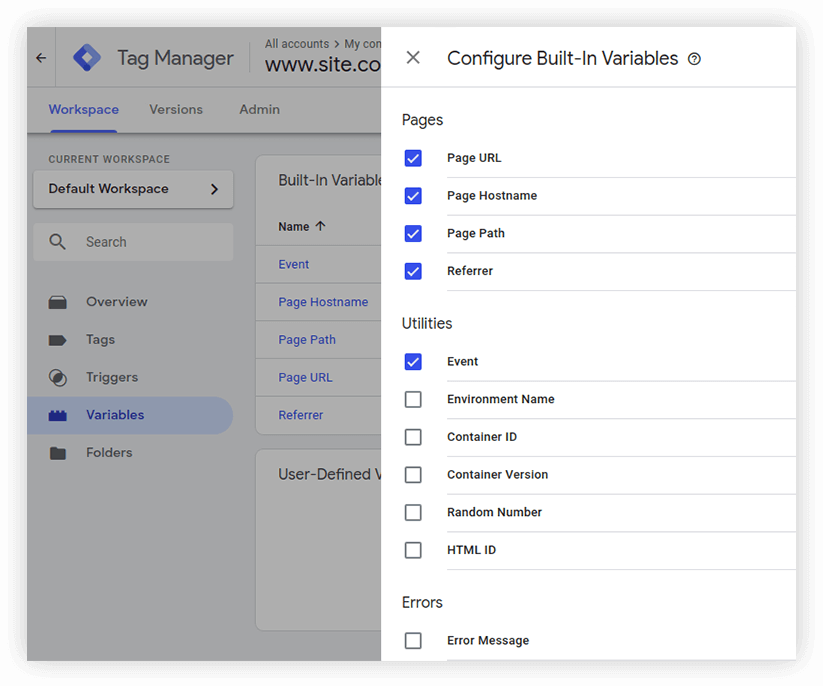
หากตัวแปรบิวท์อินไม่เพียงพอ คุณสามารถสร้างตัวแปรที่กำหนดเองได้โดยใช้โค้ด JavaScript และตัวเลือก CSS สิ่งนี้ทำให้คุณสามารถติดตามการกระทำของผู้เยี่ยมชมเกือบทั้งหมดบนไซต์
วิธีตั้งค่า Google Analytics โดยใช้ GTM
ขั้นตอนที่ 1 สร้างบัญชีด้วย Google Analytics หากคุณยังไม่มี เราได้อธิบายวิธีการทำอย่างละเอียดในคำแนะนำในการตั้งค่าบัญชี Google Analytics ของคุณ
ขั้นตอนที่ 2 ติดตั้งโค้ดคอนเทนเนอร์ GTM บนเว็บไซต์ของคุณ คุณสามารถอ่านทั้งหมดเกี่ยวกับสิ่งนี้ได้ในบทความของเราเกี่ยวกับการติดตั้ง GTM
ขั้นตอนที่ 3 สร้างตัวแปรการดูหน้าเว็บ ในการดำเนินการ บนแท็บ พื้นที่ทำงาน เลือก ตัวแปร → ตัวแปรผู้ใช้ และคลิก สร้าง ในช่อง ประเภทตัวแปร ให้เลือกตัวเลือกการ ตั้งค่า Analytics จากรายการแบบเลื่อนลง และในช่อง รหัสติดตาม ให้ป้อนรหัสของทรัพยากร Google Analytics ที่คุณต้องการโอนข้อมูลไป
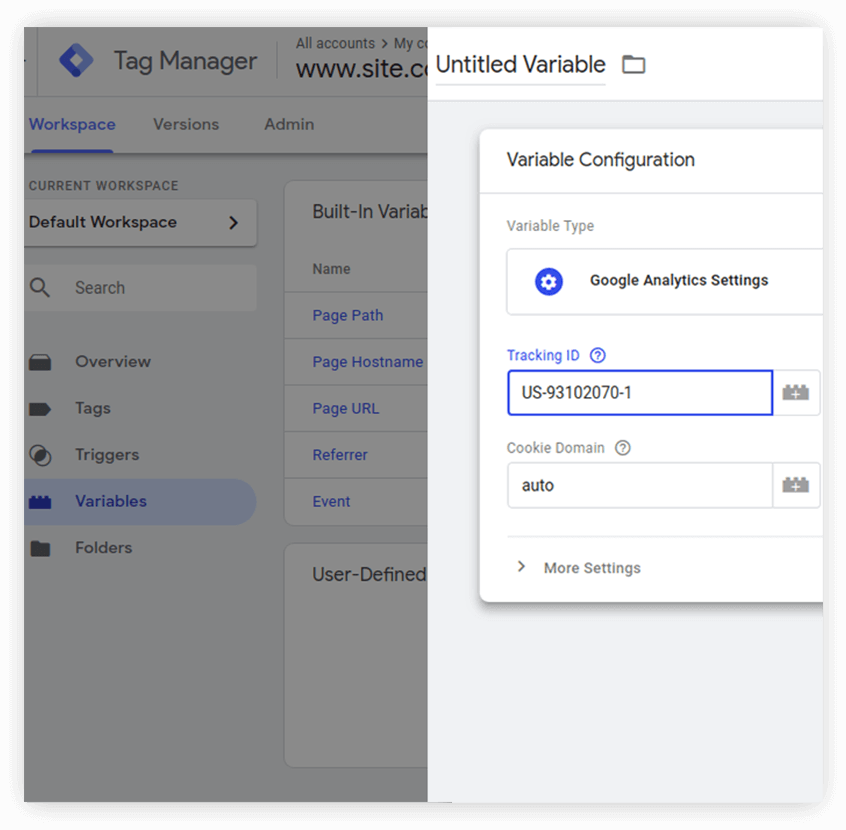
สร้างชื่อให้กับตัวแปร - สมมติว่า GUA Pageview - และบันทึก
ไม่แน่ใจว่าจะหา ID ทรัพยากรของคุณได้ที่ไหน? เปิด Google Analytics ไปที่แท็บผู้ดูแลระบบ เลือกการตั้งค่าทรัพยากร และค้นหารหัสติดตาม:
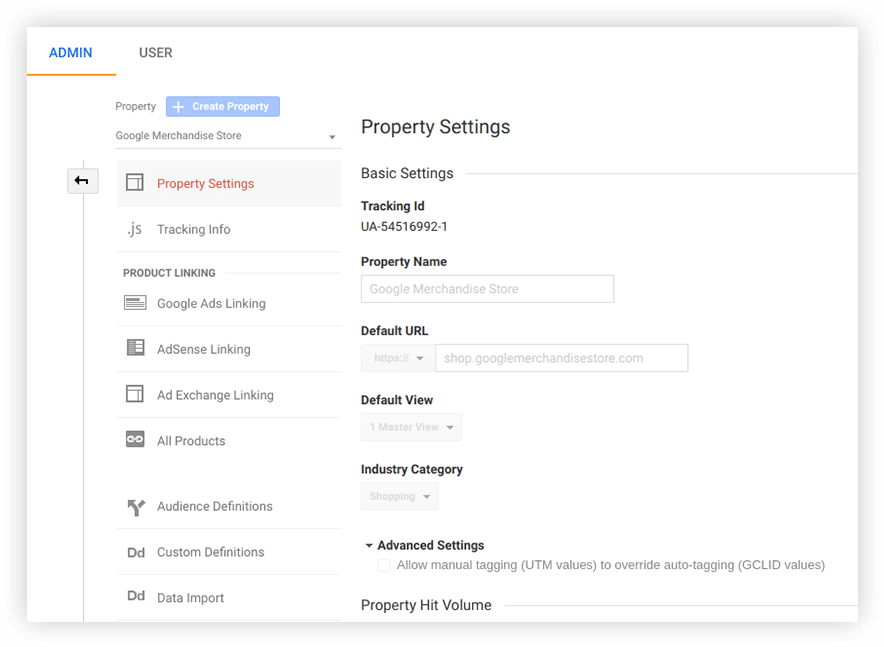
ขั้นตอนที่ 4 สร้างแท็กที่จะส่งข้อมูลการดูหน้าเว็บไปยังทรัพยากร Google Analytics ในการดำเนินการนี้ ไปที่ส่วน แท็ก คลิก สร้าง และเลือกประเภทแท็ก Google Analytics — Universal Analytics จากรายการ ระบุการ ดูหน้าเว็บ ในช่อง ประเภทการติดตาม และในช่อง การตั้งค่า Analytics ให้ระบุตัวแปรที่คุณสร้างในขั้นตอนที่ 3 จากนั้นเลือกทริกเกอร์ที่ฝังไว้ หน้าทั้งหมด และตั้งชื่อ แล้วบันทึกแท็ก
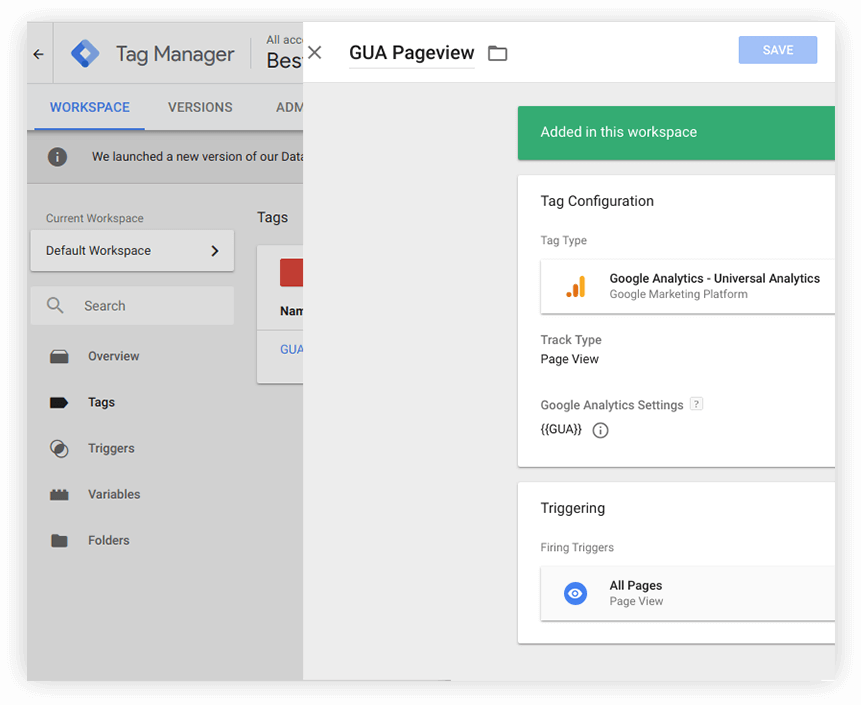
ขั้นตอนที่ 5. เผยแพร่การเปลี่ยนแปลงที่คุณเพิ่งทำกับคอนเทนเนอร์ของคุณ เมื่อต้องการทำเช่นนี้ ให้คลิกปุ่ม ส่ง บนแท็บ พื้นที่ทำงาน
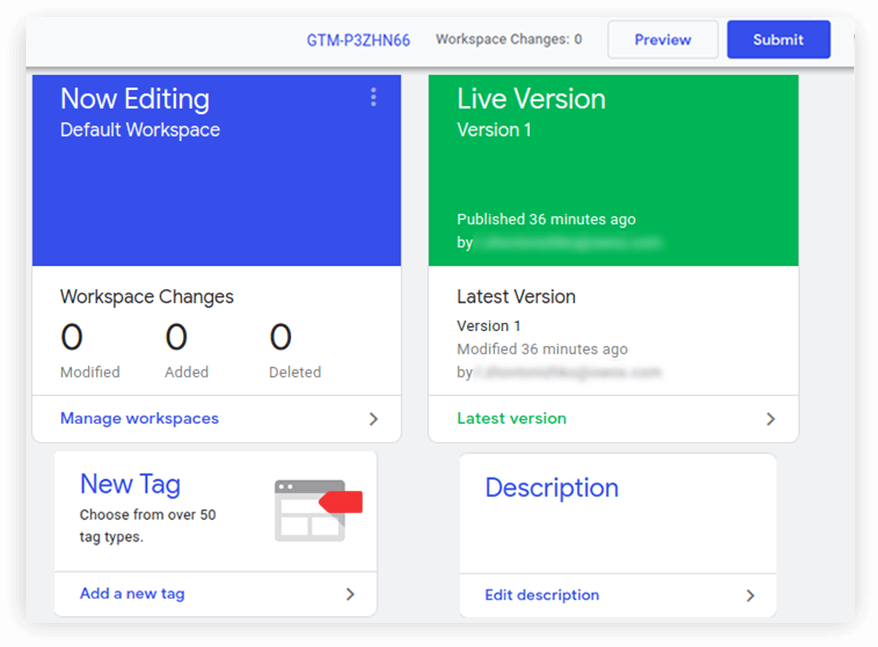
ในหน้าต่างที่เปิดขึ้น ให้ระบุชื่อของคอนเทนเนอร์เวอร์ชันใหม่และคลิก เผยแพร่
สิ่งสำคัญ! หากก่อนหน้านี้คุณวาง Google Analytics บนไซต์ของคุณด้วยตนเอง คุณจะต้องลบออกและเผยแพร่คอนเทนเนอร์ GMT ไปพร้อม ๆ กัน มิฉะนั้น ข้อมูลจะถูกทำซ้ำ
ขั้นตอนที่ 6 ตรวจสอบว่ามีการถ่ายโอนข้อมูลไปยัง Google Analytics หรือไม่ ในการดำเนินการนี้ ให้เข้าสู่ระบบบัญชี Google Analytics ของคุณและเปิดรายงานแบบ เรียลไทม์ — ภาพรวม รายงานนี้ควรเริ่มรับข้อมูล:
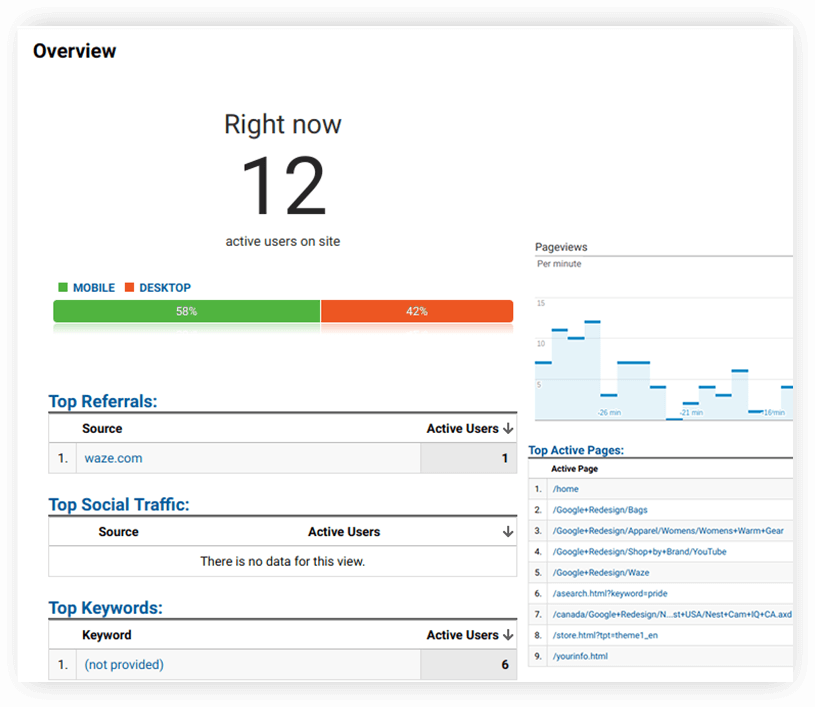
ปัญหาที่เป็นไปได้เมื่อทำงานกับ GTM
ปัญหา: แท็กทำงานอย่างถูกต้องในโหมดแก้ไขข้อบกพร่อง แต่ Google Analytics ไม่ได้รับข้อมูล
เหตุผล: มีการระบุรหัสติดตามที่ไม่ถูกต้องในการตั้งค่าแท็ก Google Analytics ของคุณ ด้วยเหตุนี้ ข้อมูลจึงไม่ถูกส่งไปยังทรัพยากรที่ถูกต้อง
วิธีแก้ไข: ป้อนรหัสติดตามที่ถูกต้อง ดูขั้นตอนที่ 3 สำหรับรายละเอียด
ปัญหา: เมื่อเปลี่ยนไปใช้ Google Tag Manager จำนวนเซสชันและผู้ใช้จะเพิ่มขึ้นอย่างมาก
เหตุผล: คอนเทนเนอร์ GTM ได้รับการเผยแพร่แล้ว แต่โค้ด Google Analytics ที่ติดตั้งด้วยตนเองยังคงอยู่บนไซต์ ข้อมูลกำลังถูกส่งไปยัง Google Analytics ทั้งผ่าน GTM และผ่านโค้ดของไซต์ ดังนั้นจึงมีการทำซ้ำ
วิธีแก้ไข: ลบโค้ด Google Analytics บนไซต์ของคุณ
ปัญหา: คุณได้ทำการเปลี่ยนแปลงคอนเทนเนอร์ Google Tag Manager แล้ว แต่ไม่เห็นการเปลี่ยนแปลงในโหมดแก้ไขข้อบกพร่อง
เหตุผล: หลังจากการเปลี่ยนแปลงแต่ละครั้ง คุณต้องอัปเดตการแสดงตัวอย่าง ตรวจสอบให้แน่ใจว่าคุณได้ทำอย่างนั้นแล้ว หรือคุณอาจมีพื้นที่ทำงานหลายแห่งและไม่ได้ตั้งค่าโหมดแสดงตัวอย่างสำหรับพื้นที่ทำงานที่ทำการเปลี่ยนแปลง
วิธีแก้ไข: อัปเดตการแสดงตัวอย่าง ตรวจสอบว่าพื้นที่ทำงานใดอยู่ในโหมดแสดงตัวอย่าง
ลิงก์ที่เป็นประโยชน์และตัวอย่างงานที่คุณแก้ไขได้ด้วยเครื่องจัดการแท็ก
Google Tag Manager ร่วมกับ Google Analytics ช่วยให้คุณมีระบบวิเคราะห์ที่ยืดหยุ่น และให้คุณปรับแต่งการรวบรวมข้อมูลเกือบทั้งหมดจากไซต์ของคุณได้ เราได้เตรียมบทความเกี่ยวกับหัวข้อนี้ ค้นหาปัญหาอื่นๆ ที่คุณสามารถแก้ไขได้โดยใช้ GTM
- คุณจะจัดการกับธุรกรรมซ้ำใน Google Analytics ได้อย่างไร — เรียนรู้สาเหตุของการทำธุรกรรมซ้ำ และอ่านคำแนะนำเกี่ยวกับวิธีตั้งค่า GTM เพื่อหลีกเลี่ยงข้อมูลที่ซ้ำกัน
- ประกาศอิสรภาพจากนักพัฒนาด้วยแท็ก HTML ที่กำหนดเองใน Google Tag Manager — เรียนรู้วิธีสร้างแท็กที่กำหนดเองสำหรับการทดสอบ A/B การโพสต์องค์ประกอบใหม่บนไซต์ (เช่น แบนเนอร์) และการแทนที่หมายเลขโทรศัพท์แบบไดนามิก
- ไซต์ไม่เพียงพอ: คู่มือการวิเคราะห์แอพมือถือ — อ่านเกี่ยวกับวิธีการติดตามการติดตั้งแอปพลิเคชันมือถือโดยใช้ Google Tag Manager
- คู่มือที่ครอบคลุมสำหรับการติดตามอีคอมเมิร์ซที่ได้รับการปรับปรุงใน Google Analytics — ตั้งค่าอีคอมเมิร์ซที่เพิ่มประสิทธิภาพใน Google Analytics ด้วยความช่วยเหลือของ GTM
- วิธีตั้งค่ารีมาร์เก็ตติ้งแบบไดนามิกใน Google AdWords ผ่าน Google Tag Manager — เรียนรู้วิธีดำเนินการด้วยคำแนะนำทีละขั้นตอน
เรายังมีการสัมมนาผ่านเว็บชื่อ Expert Tips and Techniques for Use Google Tag Manager ซึ่ง Andrey Sukhovoy หัวหน้าแผนกวิเคราะห์ของเราและ Pavel Loba หัวหน้าฝ่ายเทคโนโลยีของเรา อธิบายอย่างชัดเจนถึงวิธีการ:
- ติดตามข้อผิดพลาด JavaScript ที่ป้องกันไม่ให้ผู้เข้าชมไซต์ของคุณทำในสิ่งที่พวกเขาต้องการ
- ติดตามความลึกของการเลื่อนเพื่อกำหนดประสิทธิภาพของส่วนต่างๆ และผู้แต่ง และเพื่อติดตามประสิทธิภาพของหน้าที่ใช้หลายหน้าจอ
- ป้องกันธุรกรรมที่ซ้ำซ้อนใน Google Analytics
- ใช้ลำดับแท็ก พื้นที่ทำงาน การอนุมัติ และตัวเลือกที่มีประโยชน์อื่นๆ ใน GTM
กรอกแบบฟอร์มด้านล่าง แล้วเราจะส่งบันทึกการนำเสนอการสัมมนาผ่านเว็บเกี่ยวกับเคล็ดลับและเทคนิคจากผู้เชี่ยวชาญในการใช้ Google Tag Manager ทางอีเมล
